windows10远程桌面连接在哪里是有需要使用远程桌面连接的用户遇到的问题哦,用户们通过进入远程桌面连接的方式实际上很简单,首先可以从开始菜单里面的附件中找到远程桌面连接,用户就能进入了,还可以使用代码运行来进入,很简单哦,下面则是具体的windows10远程桌面连接位置介绍。
windows10远程桌面连接在哪里
方法一:
点击开始菜单,找到“Windows 附件”并展开,
然后就能够在其中找到“远程桌面连接”的选项了。
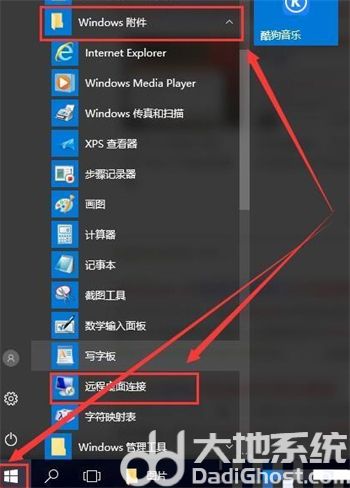
方法二:
首先需要按下“win+r”打开运行窗口,
然后输入命令:mstsc,也可以直接打开远程桌面连接。
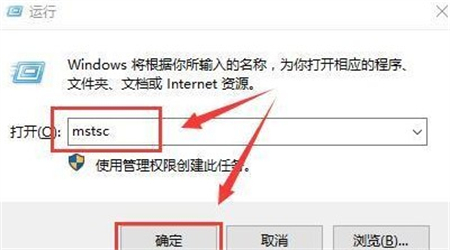
以上就是关于windows10远程桌面连接在哪里的内容了,希望可以帮到大家。
相关阅读
热门教程
最新教程